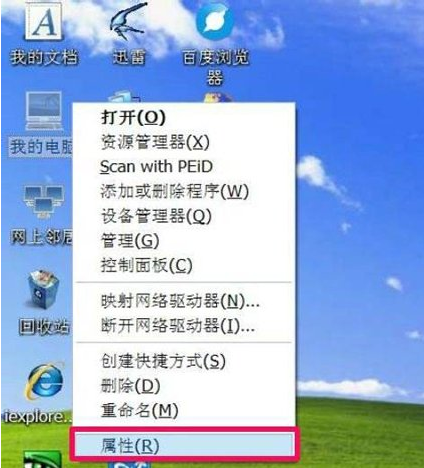有下面这么一张图片,我想在创作中使用,但是图片上面有明显的文字水印,怎么办?

原图
别急,我们先分析一下这张图片。
这张图片右下角有个带有“CHN影视科技”蓝色字体的水印,这个水印并没有影响主图变形金刚的展现,而且整个图片只有一个水印,这种情况去除水印其实很简单。
只要按以下步骤做就可大功告成:
第一步:打开PS软件,将这张原图拖入PS中,此时生成图片处理窗口;
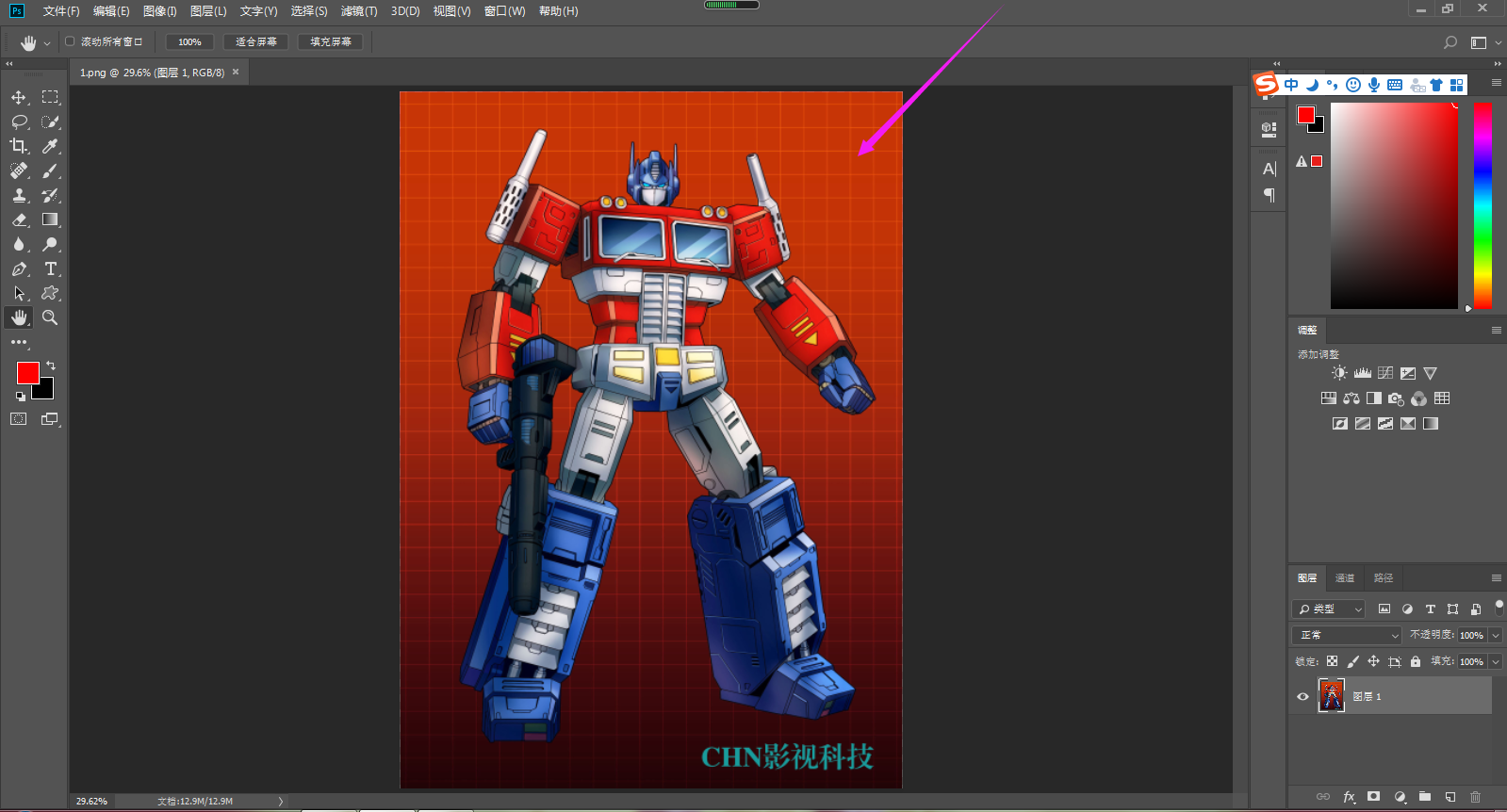
导入图片
第二步:Ctrl+J复制一层图层;
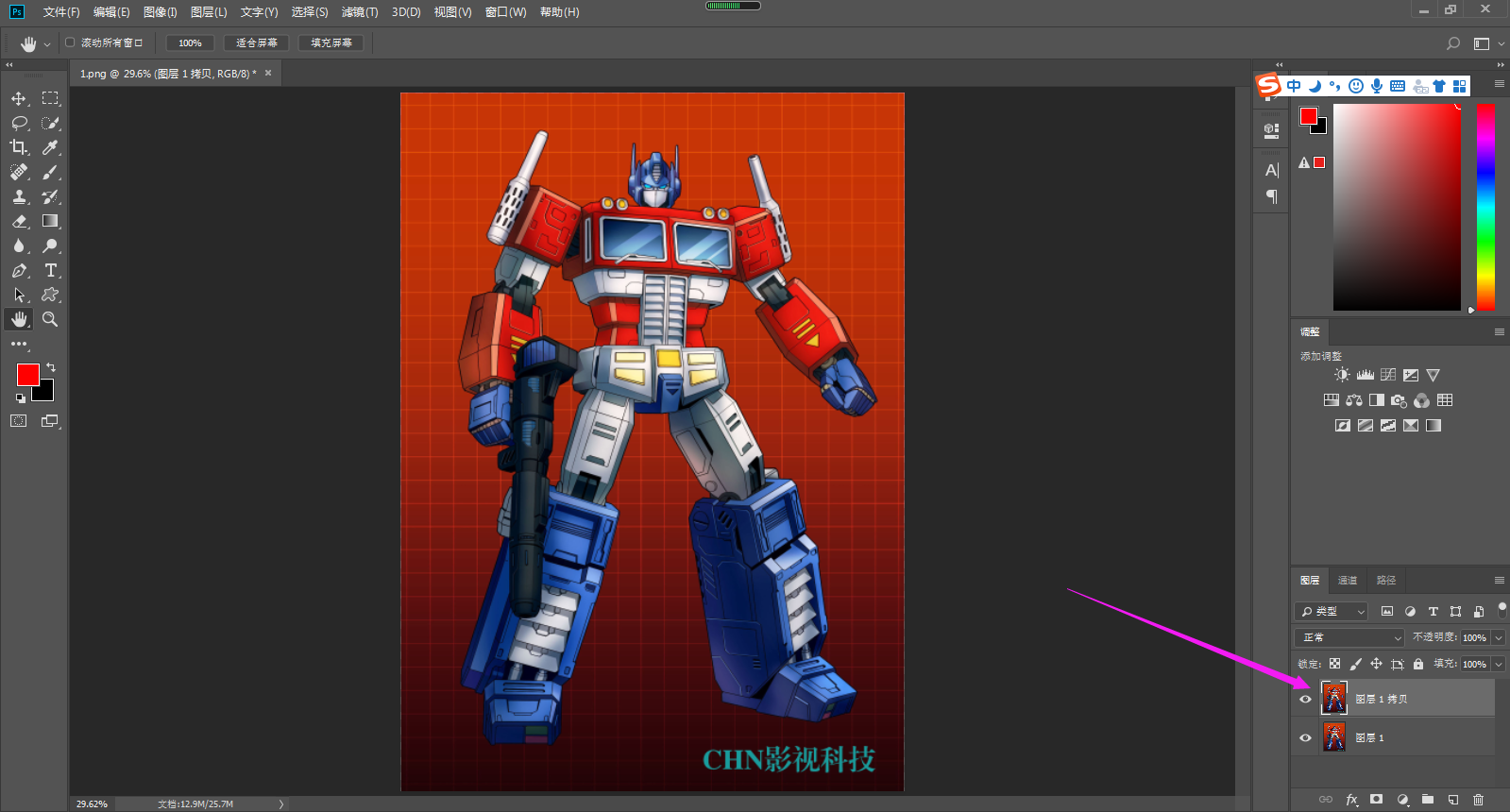
复制图层
第三步:选择矩形框选工具,框选水印;

选择矩形框选工具
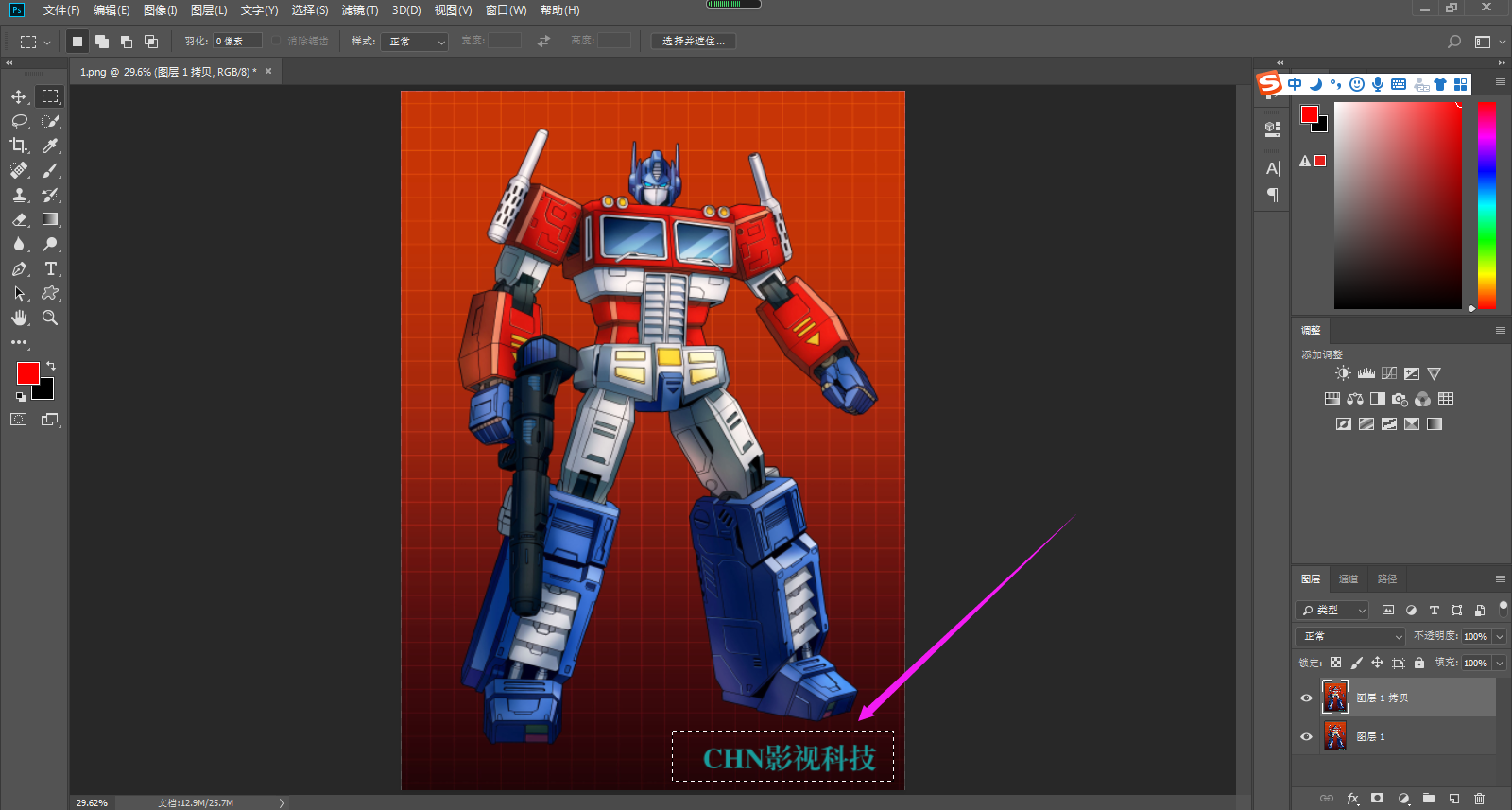
框选水印
第四步:点击编辑→填充→内容选择“内容识别”,勾选颜色适应,不透明度设置为100%。
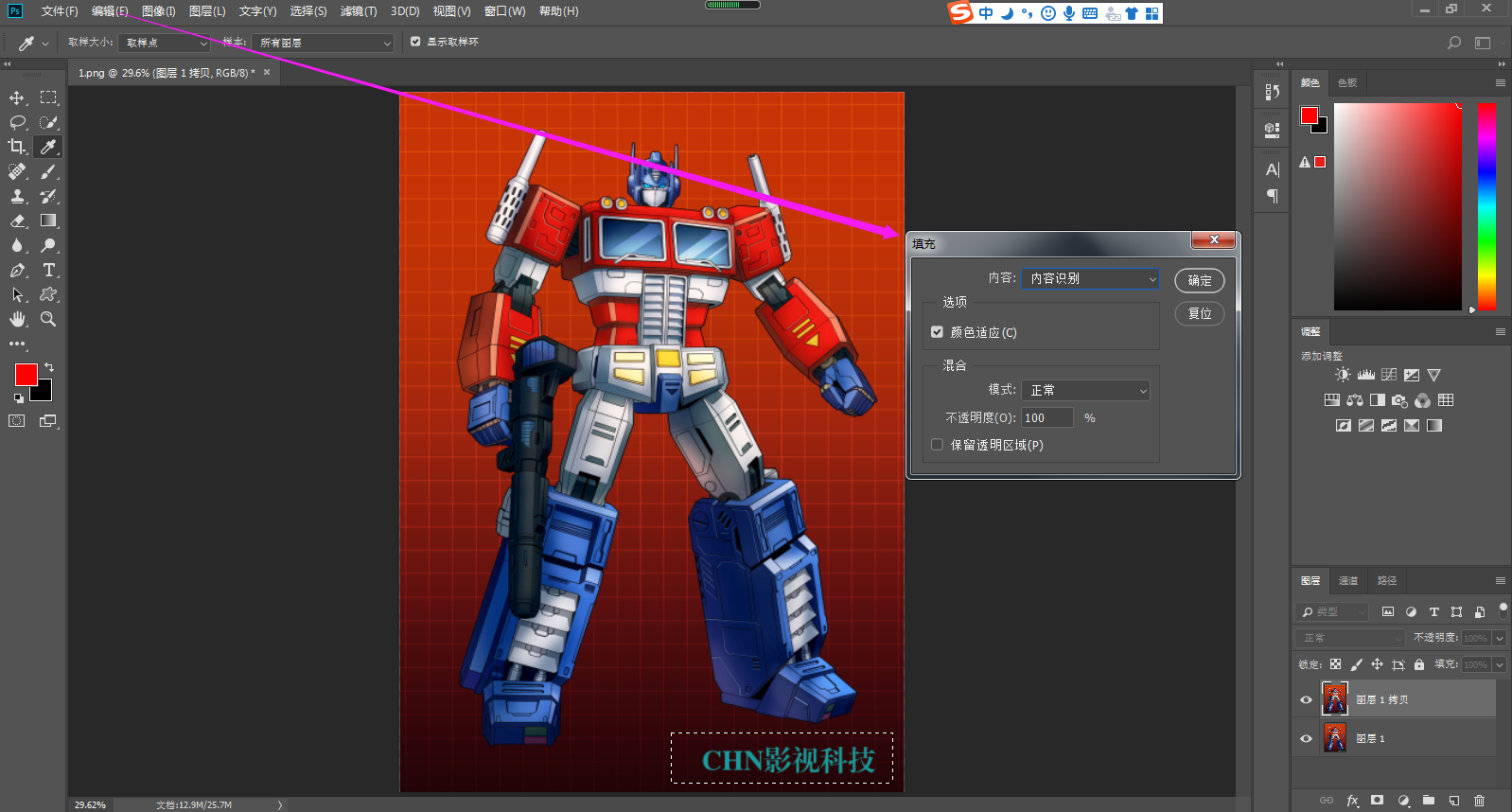
设置填充面板
第五步:点击确定,完成水印去除。
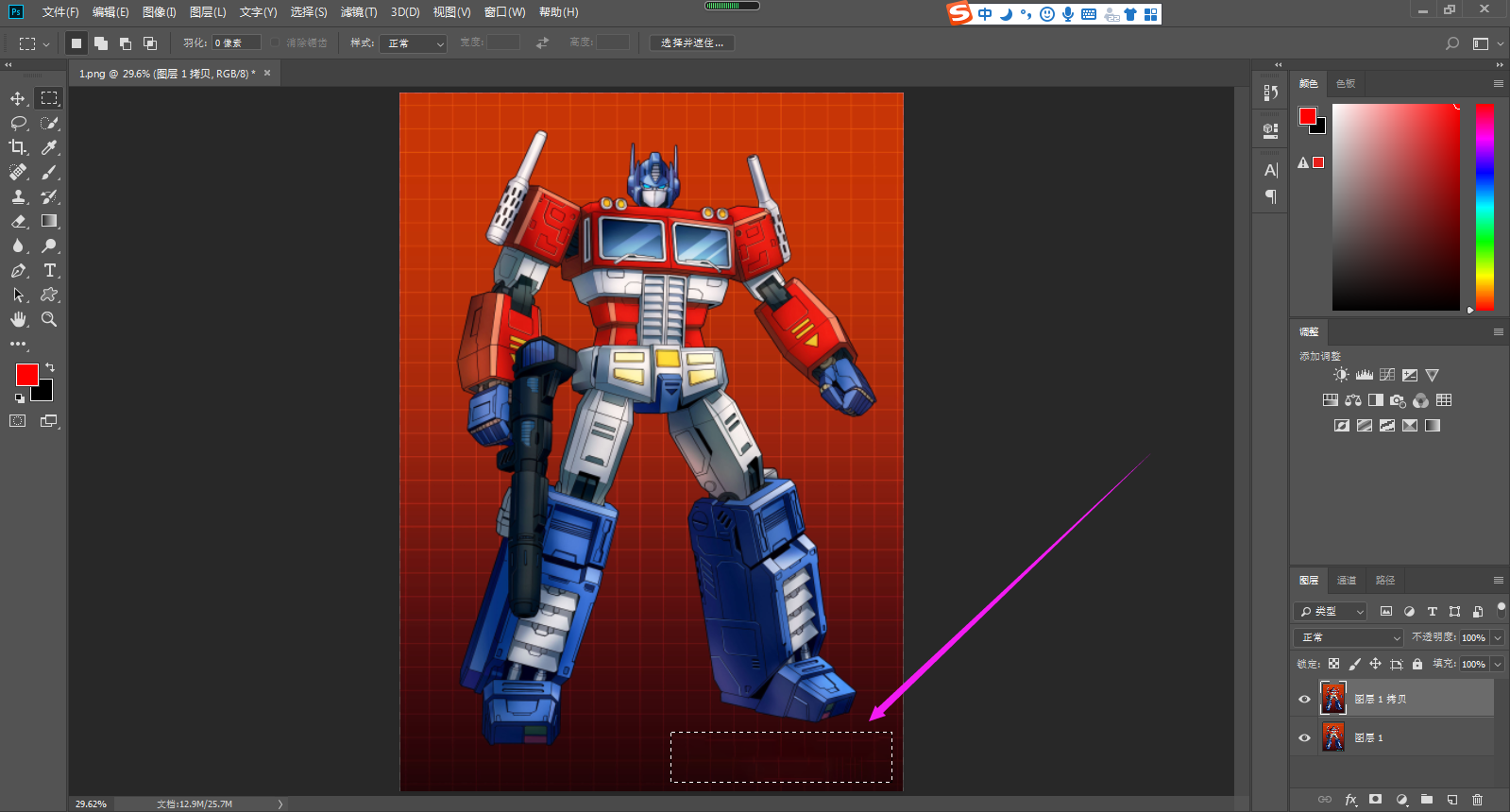
蚂蚁线里面的水印去除了
第六步:Ctrl+D取消矩形选区,水印去除整个流程结束,并按需求导出相应参数的图片。

去除水印成功的图片
好啦,小伙伴们,去除图片文字水印小技巧就分享到这里啦,我们下次再见!